Smart Business Connect con impianto telefonico virtuale
|
|
|
- Fabiano Caselli
- 8 anni fa
- Visualizzazioni
Transcript
1 Smart Business Connect con impianto telefonico virtuale Istruzioni per l uso per la app / il client Business Communication (con pacchetto di comunicazione «standard») 1
2 Sommario 1. Introduzione Messa in funzione Descrizione Requisiti Uso Area clienti Installazione COMBOX pro Descrizione Requisiti Uso Desktop/app Impostazioni Descrizione Client (versione desktop) App (versione mobile) Contatti Descrizione Uso nel client Uso nella app Elenco Descrizione Uso nel client Uso nella app Deviazione delle chiamate Descrizione Uso nel client Deviazione delle chiamate Portare con sé il proprio numero di telefono (oppure Remote Office) Non disturbare Mascherare il proprio numero Chiamate in entrata / squillo contemporaneo Uso nella app
3 8. Storico chiamate Descrizione Uso nel client Uso nella app Tastiera Descrizione Uso nel client Uso nella app Funzioni di telefonia durante una conversazione Descrizione client Funzioni in una chiamata Inoltrare (collegare) Conferenze (fino a 7 partecipanti) Parcheggiare Descrizione app Funzioni in una chiamata In attesa Nuova chiamata Inoltro (collegare) Conferenza con massimo 7 partecipanti Parcheggiare una chiamata Inoltrare la chiamata attiva direttamente sul vostro numero (ad es. numero di cellulare) Funzioni speciali del client Descrizione team telefonia / tasti occupato
4 1. Introduzione Le presenti istruzioni per l uso descrivono i principali servizi disponibili con Business Communication Services e il loro uso tramite la app / il client Business Communication. 2. Messa in funzione 2.1 Descrizione La messa in funzione della app / del client Business Communication va effettuata nella propria area clienti. Il client va scaricato dall area clienti sul desktop. La app per smartphone va scaricata dal relativo store. 2.2 Requisiti Il suo amministratore le ha fornito l accesso all area clienti e ha attivato la app / il client. Se non l avesse fatto o non disponeste dei dati di accesso, rivolgetevi per favore all amministratore. 2.3 Uso Area clienti 1 Login tramite l area clienti ( 2 Alla voce «Miei numeri aziendali» potete mettere in funzione la app / il client Scegliete il numero di telefono corretto. Selezionate la app Business Communication. In tal modo si apre una prima breve panoramica. Con i relativi link quali «Visualizza password», «Modifica password» e «Scarica app Business Communication», accedete alla panoramica di dettaglio. Vedete il nome utente e la password. Questi dati vi serviranno in seguito per registrarvi nella app / nel client. Scaricate la app o il client e installatelo. 8 Aprite la app o il client e inserite nome utente e password nei relativi campi. 9 Selezionate «Visualizza password» per controllarla e «Salva password», affinché non dobbiate inserire ogni volta la password. Dopodiché selezionate «Login». 4
5 5
6 La app (a sinistra) e il client (a destra) Business Communication 2.4 Installazione Alla prima installazione del client nella versione Windows vi si chiederà se desiderate importare i contatti da Outlook. Ciò può essere successivamente attivato o disattivato nelle impostazioni. 6
7 3. COMBOX pro 3.1 Descrizione Con COMBOX pro il vostro numero di telefono risponde sempre. COMBOX pro risponde infatti a tutte le chiamate alle quali non potete/volete rispondere personalmente. Ciò significa che potete inoltrare tutte le deviazioni delle chiamate (dirette, in caso di chiamate perse, in caso di occupato o di assenza di collegamento) su COMBOX pro. Potete eliminare COMBOX pro e modificare le impostazioni. 3.2 Requisiti Fate in modo che il vostro amministratore tecnico vi abbia preliminarmente autorizzato all uso di COMBOX pro e che le vostre impostazioni sino già state effettuate. A tale scopo vi invitiamo a consultare le istruzioni per l uso delle funzioni di telefonia per l attivazione di COMBOX pro. 3.3 Uso Desktop/app I messaggi che sono stati lasciati sul vostro COMBOX pro non vengono visualizzati nella app / nel client. A tale scopo avvaletevi dell avviso tramite di COMBOX pro; riceverete una con un file.wav nell account che avrete indicato. 1 Ascolto: componete il numero del vostro Combox pro (+41860xx xxx xx xx), tramite la tastiera, oppure salvate tale numero nei contatti. 7
8 4. Impostazioni 4.1 Descrizione In alcuni settori vi sono delle differenze tra il cliente (PC) e la app (smartphone). Occorre inoltre considerare il pacchetto di comunicazione (basic oppure standard) a cui si è abbonati. 4.2 Client (versione desktop) Con le tre linee sovrapposte in basso a destra si accede alle impostazioni. 8
9 Qui si può modificare la lingua. Per default è impostata la lingua del sistema operativo. Durante il login è possibile adattare in seguito il processo di login. Sotto «Team telefonia» la vostra finestra supplementare può essere impostata con il segnale di occupato a condizione che l abbiate anche sul telefono di rete fissa. 9
10 Sotto «Audio» definite gli auricolari che volete usare. Dopodiché viene definito il tono. 10
11 Se occorre, fatevi indicare le impostazioni Proxy dal vostro amministratore. 11
12 Sotto «Componetnti aggiuntivi» vengono impostate funzioni supplementari per software di terzi che desiderano accedere a Business Communication. Con Windows potete importare i vostri contatti di Outlook. Ve lo si chiederà anche nel corso della prima installazione. 12
13 4.3 App (versione mobile) L area delle impostazioni è contrassegnata dalle tre linee sovrapposte. Lì trovate le impostazioni. Lingua: per default la app riprende la lingua dello smartphone. Può essere tuttavia modificata individualmente su tedesco, francese, italiano o inglese. Risoluzione dei guasti: vi aiuta nell eventuale ricerca di un guasto. Salvare la password: una volta salvata, la password non deve più essere inserita manualmente durante il login. Login automatico: se questa funzione è attiva, la app si apre direttamente senza aprire la finestra di login. 13
14 5. Contatti 5.1 Descrizione Cercate e selezionate i vostri contatti. 5.2 Uso nel client Cliccate sul campo Contatti per attivare la funzione contatti. (Il campo deve avere uno sfondo blu non grigio.) Nel campo di ricerca inserite almeno tre caratteri. Dopodiché il client Business Communication cerca in tutti gli elenchi disponibili. Con un doppio clic sul contatto trovato avviate una chiamata. Con «+» aggiungete altri contatti nel client (saranno salvati in locale nel client). 14
15 5.3 Uso nella app Durante l installazione vengono visualizzati i contatti dello smartphone. Tramite «Aggiungi» potete registrare i contatti nello smartphone. Tramite la lente è possibile cercare un contatto in modo mirato. Più caratteri inserite, più verrà delimitata la lista. 15
16 6. Elenco 6.1 Descrizione Nell elenco vengono visualizzati tutti i numeri disponibili internamente. 6.2 Uso nel client 6.3 Uso nella app Potete passare dalla rubrica locale all elenco e viceversa. 16
17 7. Deviazione delle chiamate 7.1 Descrizione Con le impostazioni delle chiamate gestite la vostra raggiungibilità secondo le vostre esigenze. Avete la possibilità di beneficiare di diverse modalità. Con definite sempre il numero desiderato e ne attivate la funzione. 7.2 Uso nel client Con accedete direttamente alle impostazioni delle chiamate (rosso). Tramite il tasto di selezione (verde) attivate in modo rapido i diversi tipi di deviazioni. Ricordate che le destinazioni delle deviazioni vanno inserite nella prima impostazione e che in seguito vengono sempre riprese. 17
18 7.2.1 Deviazione delle chiamate Disponete delle seguenti deviazioni di chiamate: > inoltrare sempre > inoltrare, se occupato > inoltrare, in caso di mancata risposta > inoltrare, se non raggiungibile 18
19 7.2.2 Portare con sé il proprio numero di telefono (oppure Remote Office) 19
20 7.2.3 Non disturbare 20
21 7.2.4 Mascherare il proprio numero 21
22 7.2.5 Chiamate in entrata / squillo contemporaneo La funzione «Conferma risposta necessaria» vi dà una sicurezza supplementare quando prendete le chiamate su telefoni che squillano contemporaneamente. Prima di rispondere alla chiamata su un altro telefono, occorre premere un tasto a piacimento per poter prendere la chiamata. Ne scaturisce un informazione che conferma la reale volontà di prendere la chiamata. 22
23 7.3 Uso nella app Vengono proposte le identiche possibilità di inoltro come per il client. Potete inoltre effettuare le seguenti impostazioni: > chiamate in uscita: qui impostate se desiderate effettuare per default le chiamate in uscita tramite la rete mobile con il vostro numero di rete mobile oppure se desiderate effettuare la chiamata tramite un collegamento dati (ad es. WLAN) con il vostro numero di rete fissa. A richiesta è possibile chiedere per ogni chiamata tramite quale numero si desidera telefonare; > chiamata in attesa: impostate se una chiamata in attesa deve bussare o meno (una seconda chiamata verrebbe allora segnalata da un breve tono). 23
24 8. Storico chiamate 8.1 Descrizione Lo storico delle chiamate vi mostra tutte le chiamate a cui avete risposto, che avete perso o che avete effettuato. Vale per il numero con il quale vi siete registrati. Indipendentemente dal telefono, lo storico viene sempre sincronizzato. 8.2 Uso nel client Sotto l icona dell orologio trovate lo storico delle chiamate. risposte perse effettuate 24
25 8.3 Uso nella app Sotto l icona dell orologio trovate lo storico delle chiamate. risposte perse effettuate È possibile filtrare e cercare tutte le chiamate e tutte le chiamate perse. 25
26 9. Tastiera 9.1 Descrizione Selezionate manualmente un numero di telefono ed effettuate in seguito la chiamata. Inserite il numero desiderato tramite la tastiera o il mouse, premete «Enter» o sul ricevitore. 9.2 Uso nel client Con l icona della tastiera accedete alla tastiera. Anziché il ricevitore potete anche usare l icona del telefono. In tal modo il vostro telefono di rete fissa squilla, rispondete ed effettuate la chiamata con il telefono. Se non desiderate che squilli specificatamente ma che venga direttamente attivato il vivavoce, chiedete al vostro amministratore di effettuare questa configurazione. Potete gestire la chiamata sul client esattamente come al telefono. Dietro il ricevitore si cela la ripetizione della chiamata. Cliccate sul ricevitore con lo schermo inattivo e vi viene visualizzato l ultimo numero selezionato. 26
27 9.3 Uso nella app Con l icona della tastiera accedete alla posizione desiderata. Selezionate manualmente il numero desiderato. Con avviate la chiamata. Con è possibile riprendere una chiamata in corso dal telefono di rete fissa: > riprendere la chiamata > prendere la chiamata parcheggiata > proseguire la chiamata 27
28 10. Funzioni di telefonia durante una conversazione 10.1 Descrizione client Funzioni in una chiamata La chiamata viene visualizzata in blu nella finestra. Sono disponibili le seguenti funzioni del telefono: > concludere la chiamata > microfono on/off > in attesa > inoltro (collegare) > nuova chiamata > conferenze (fino a 7 partecipanti) > parcheggiare la chiamata 28
29 Inoltrare (collegare) Premendo su inoltro, inoltrate l attuale conversazione in corso. Inserite il numero cercato in un campo bianco. Con il pulsante «Inoltra ora», la chiamata viene inoltrata direttamente. Con il pulsante «Partecipazione: audio», viene dapprima eseguita una chiamata. Dopodiché potete «trasferire» la chiamata da inoltrare. Oppure tornate alla chiamata originaria, cliccando su «Annulla». 29
30 Conferenze (fino a 7 partecipanti) In una chiamata in corso, premete l icona e si apre una finestra. Inserite il numero che deve partecipare alla conferenza. Dopodiché si apre la finestra conferenze. Se volete aggiungere altri partecipanti, ripetete questa sequenza. 30
31 Parcheggiare Con il termine parcheggiare si intende l operazione di mettere in attesa provvisoriamente una chiamata in un «box parcheggio» (il chiamante sentirà una musica d attesa), affinché possa essere ripreso da un altra postazione (ad esempio quando ci si vuole spostare in un altro locale per consultare un documento e proseguire la chiamata da un altro apparecchio). È possibile parcheggiare una chiamata sul proprio numero («box parcheggio») oppure su un altro apparecchio. Premendo il tasto si apre una nuova finestra. In questa definite su quale numero interno va parcheggiata la chiamata. Ora potete riprendere la chiamata su un (altro) telefono o sul client Business Communication (toglierla dal parcheggio). Con il client Business Communication potete scegliere tramite il menu come riprendere la chiamata parcheggiata: 31
32 Ora vi si chiederà da quale numero volete riprendere la chiamata parcheggiata. Inserite: 1. Componete il numero di telefono interno e concludete con #. 2. Se si tratta del proprio numero interno, selezionate solo #. La chiamata sarà di nuovo attiva. Se volete riprendere la chiamata parcheggiata su un terzo telefono di rete fissa, componete semplicemente #98 seguito da un numero di chiamata interno e concludete con #. 32
33 10.2 Descrizione app Funzioni in una chiamata Sono disponibili alcune funzioni telefoniche come: > in attesa > nuova chiamata > inoltro (collegare) Sotto i tre punti sono disponibili altre funzioni come: > conferenza con massimo 7 partecipanti > parcheggiate le chiamate > inoltrate il numero attivo direttamente sul vostro numero (ad es. numero di cellulare) Con l icona rossa del ricevitore concludete la chiamata. 33
34 In attesa Se dovete conferire brevemente con altre persone, premete sull icona «In attesa» e quando desiderate riprendere la chiamata premete su «Continuare». Se desiderate effettuare una seconda chiamata, premete su «Nuova chiamata» e per inoltrarla premete su «Inoltro». 34
35 Nuova chiamata Se durante una chiamata in corso desiderate consultarvi, premete su «Nuova chiamata». Componete il numero desiderato e la chiamata viene stabilita. Se volete passare da una chiamata all altra, premete «Cambia» o direttamente sulla chiamata in attesa. Se volete riunire le due chiamate, premete su «Collega chiamate». 35
36 Inoltro (collegare) Durante una chiamata in corso, con il tasto «Inoltra» potete inoltrare tale chiamata. Nella nuova finestra che si apre, inserite il numero di telefono della destinazione dell inoltro. Dopo aver premuto sul ricevitore blu, potete scegliere dapprima di parlare con l interlocutore («chiamare dapprima ») o di effettuare un inoltro diretto («da trasferire »). Se desiderate parlare dapprima con il nuovo interlocutore, potete in seguito premere su «Collegare». Avete anche la possibilità di collegare una chiamata tramite la funzione «Nuova chiamata». Si rimanda in tale ottica al relativo capitolo (10.2.3). 36
37 Conferenza con massimo 7 partecipanti Durante una conversazione, premete sul menu e in seguito su «Conferenza». Si apre una nuova finestra in cui inserire il numero di un possibile partecipante alla conferenza; dopodiché premete sul ricevitore blu. Dopodiché è in corso una conferenza con tre partecipanti. Se desiderate aggiungere altri partecipanti, selezionare «Aggiungi partecipante» Parcheggiare una chiamata Con il termine parcheggiare si intende l operazione di parcheggiare provvisoriamente una chiamata in un «box parcheggio» (il chiamante sentirà una musica d attesa), affinché possa essere ripreso (o un altra persona) da un altro ufficio (ad es. quando ci si vuole spostare in un altro spazio per consultare un documento e proseguire la chiamata da tale spazio). È possibile parcheggiare una chiamata sul proprio numero («box parcheggio») oppure su un altro apparecchio. Durante una conversazione premete sul menu e in seguito su «Parcheggiare». 37
38 Si apre ora una finestra di selezione. Inserite un numero di telefono interno sul quale va parcheggiata la conversazione e premete infine sul tasto #. Se volete togliere dalla app la chiamata parcheggiata, premete sul ricevitore su sfondo grigio. Premete su «Continua chiamata» e nella finestra il numero interno sul quale la chiamata è parcheggiata. Se si tratta del proprio numero, basta premere il tasto #. 38
39 Inoltrare la chiamata attiva direttamente sul vostro numero (ad es. numero di cellulare) Durante una chiamata, premete sul menu e in seguito su «Inoltro della linea». Si apre in seguito una finestra nella quale potete inserire un numero e inoltrare velocemente la chiamata. 39
40 11. Funzioni speciali del client 11.1 Descrizione team telefonia / tasti occupato Il vostro amministratore tecnico vi imposta un campo di tasto occupato. I partecipanti che vengono visualizzati sono identici sul telefono da tavolo e nel client. Non appena un utente «monitorato» riceve una chiamata, si apre la finestra a parte «Team telefonia». Vi invitiamo ad osservare le impostazioni sotto «Team telefonia». Qui vedete gli utenti impostati: > verde = l utente è libero > blu = il telefono dell utente sta squillando > rosso = l utente è occupato Se un utente monitorato riceve una chiamata, ciò viene segnalato con un ricevitore verde. Cliccandoci sopra, la chiamata viene automaticamente presa. 40
Istruzioni per l uso Telefonia Business
 Istruzioni per l uso Telefonia Business 1 Sommario 1. Introduzione 4 2. COMBOX 4 2.1 Descrizione 4 2.2 Utilizzo 4 2.2.1 Area clienti 4 3. Visualizza i numeri di chiamata 6 3.1 Descrizione 6 3.2 Utilizzo
Istruzioni per l uso Telefonia Business 1 Sommario 1. Introduzione 4 2. COMBOX 4 2.1 Descrizione 4 2.2 Utilizzo 4 2.2.1 Area clienti 4 3. Visualizza i numeri di chiamata 6 3.1 Descrizione 6 3.2 Utilizzo
Telefonare su PC Panoramica
 Telefonare su PC Panoramica Tramite l interfaccia utente del centralino telefonico Gigaset T500 PRO e Gigaset T300 PRO si ha accesso alle funzioni del centralino. Login sull interfaccia utente del centralino
Telefonare su PC Panoramica Tramite l interfaccia utente del centralino telefonico Gigaset T500 PRO e Gigaset T300 PRO si ha accesso alle funzioni del centralino. Login sull interfaccia utente del centralino
Guida rapida Polycom SoundStation IP6000
 Guida rapida Polycom SoundStation IP6000 Indice Indice Introduzione 4 Panoramica del telefono 5 Gestione delle chiamate 8 Effettuare una chiamata 8 Rispondere a una chiamata 8 Concludere una chiamata 8
Guida rapida Polycom SoundStation IP6000 Indice Indice Introduzione 4 Panoramica del telefono 5 Gestione delle chiamate 8 Effettuare una chiamata 8 Rispondere a una chiamata 8 Concludere una chiamata 8
Guida all Utilizzo dell Applicazione Centralino
 Guida all Utilizzo dell Applicazione Centralino 1 Introduzione Indice Accesso all applicazione 3 Installazione di Vodafone Applicazione Centralino 3 Utilizzo dell Applicazione Centralino con accessi ad
Guida all Utilizzo dell Applicazione Centralino 1 Introduzione Indice Accesso all applicazione 3 Installazione di Vodafone Applicazione Centralino 3 Utilizzo dell Applicazione Centralino con accessi ad
Guida all Utilizzo del Posto Operatore su PC
 Guida all Utilizzo del Posto Operatore su PC 1 Introduzione Indice Accesso all applicazione 3 Installazione di Vodafone Applicazione Centralino 3 Utilizzo dell Applicazione Centralino con accessi ad internet
Guida all Utilizzo del Posto Operatore su PC 1 Introduzione Indice Accesso all applicazione 3 Installazione di Vodafone Applicazione Centralino 3 Utilizzo dell Applicazione Centralino con accessi ad internet
1. Il Client Skype for Business
 1. Il Client Skype for Business 2. Configurare una Periferica Audio 3. Personalizzare una Periferica Audio 4. Gestire gli Stati di Presenza 5. Tabella Stati di Presenza 6. Iniziare una Chiamata 7. Iniziare
1. Il Client Skype for Business 2. Configurare una Periferica Audio 3. Personalizzare una Periferica Audio 4. Gestire gli Stati di Presenza 5. Tabella Stati di Presenza 6. Iniziare una Chiamata 7. Iniziare
Manuale MOBILE APP EVOLUZIONE UFFICIO
 Manuale MOBILE APP EVOLUZIONE UFFICIO Guida per terminali ANDROID Release 1.1 1 Sommario 1 INTRODUZIONE... 3 2 INSTALLAZIONE DELL APP... 4 3 AVVIO DELL APP... 6 4 EFFETTUARE UNA CHIAMATA... 7 4.1 SERVIZIO
Manuale MOBILE APP EVOLUZIONE UFFICIO Guida per terminali ANDROID Release 1.1 1 Sommario 1 INTRODUZIONE... 3 2 INSTALLAZIONE DELL APP... 4 3 AVVIO DELL APP... 6 4 EFFETTUARE UNA CHIAMATA... 7 4.1 SERVIZIO
POLYCOM VVX500. Guida rapida
 POLYCOM VVX500 Guida rapida Indice Indice Introduzione 3 Panoramica del telefono 4 Gestione delle chiamate 6 Effettuare una chiamata 6 Rispondere a una chiamata 6 Concludere una chiamata 7 Mettere una
POLYCOM VVX500 Guida rapida Indice Indice Introduzione 3 Panoramica del telefono 4 Gestione delle chiamate 6 Effettuare una chiamata 6 Rispondere a una chiamata 6 Concludere una chiamata 7 Mettere una
CTIconnect PRO. Guida Rapida
 CTIconnect PRO Guida Rapida Versione aggiornata: 01.09.2012 CTIconnect PRO è uno strumento efficace in grado di fornire agli utenti la possibilità di vedere lo stato di presence dei propri colleghi e contattarli
CTIconnect PRO Guida Rapida Versione aggiornata: 01.09.2012 CTIconnect PRO è uno strumento efficace in grado di fornire agli utenti la possibilità di vedere lo stato di presence dei propri colleghi e contattarli
Telefono IP V-IP6500. Guida utente FUNZIONALITÀ DI BASE DEL TELEFONO ESECUZIONE DI UNA CHIAMATA. Utilizzo del ricevitore:
 Telefono IP V-IP6500 FUNZIONALITÀ DI BASE DEL TELEFONO ESECUZIONE DI UNA CHIAMATA Utilizzo del ricevitore: Sollevare il ricevitore, comporre il numero e fare tap sul tasto cornetta verde presente sul display
Telefono IP V-IP6500 FUNZIONALITÀ DI BASE DEL TELEFONO ESECUZIONE DI UNA CHIAMATA Utilizzo del ricevitore: Sollevare il ricevitore, comporre il numero e fare tap sul tasto cornetta verde presente sul display
Istruzioni utente Yeastar Mypbx One e Standard Plus
 Istruzioni utente Yeastar Mypbx One e Standard Plus CHIAMATA INTERNA Comporre numero di interno alzare la cornetta o tasto viva voce,e attendere la risposta. CHIAMATA ESTERNA Comporre 0 per accedere alla
Istruzioni utente Yeastar Mypbx One e Standard Plus CHIAMATA INTERNA Comporre numero di interno alzare la cornetta o tasto viva voce,e attendere la risposta. CHIAMATA ESTERNA Comporre 0 per accedere alla
Guida breve COMBOX basic e pro per rete f issa e mobile.
 Guida breve COMBOX basic e pro per rete f issa e mobile. Sommario COMBOX la segreteria telefonica COMBOX la registrazione COMBOX attivare e disattivare Registrare il messaggio iniziale e il testo di assenza
Guida breve COMBOX basic e pro per rete f issa e mobile. Sommario COMBOX la segreteria telefonica COMBOX la registrazione COMBOX attivare e disattivare Registrare il messaggio iniziale e il testo di assenza
Guida rapida Supercordless
 Guida rapida Supercordless Indice Indice Introduzione 3 Panoramica del telefono 4 Gestione delle chiamate 6 Esecuzione di una chiamata 6 Risposta o rifiuto di una chiamata 6 Trasferimento chiamata 6 Avviso
Guida rapida Supercordless Indice Indice Introduzione 3 Panoramica del telefono 4 Gestione delle chiamate 6 Esecuzione di una chiamata 6 Risposta o rifiuto di una chiamata 6 Trasferimento chiamata 6 Avviso
File, Modifica, Visualizza, Strumenti, Messaggio
 Guida installare account in Outlook Express Introduzione Questa guida riguarda di sicuro uno dei programmi maggiormente usati oggi: il client di posta elettronica. Tutti, ormai, siamo abituati a ricevere
Guida installare account in Outlook Express Introduzione Questa guida riguarda di sicuro uno dei programmi maggiormente usati oggi: il client di posta elettronica. Tutti, ormai, siamo abituati a ricevere
Wildix CTIconnect Mobile: APP per Android. Guida Rapida
 Wildix CTIconnect Mobile: APP per Android Guida Rapida Versione 30.04.2013 L applicazione CTIconnect Mobile Wildix vi permette di effettuare e ricevere le chiamate sul telefono con sistema operativo Android
Wildix CTIconnect Mobile: APP per Android Guida Rapida Versione 30.04.2013 L applicazione CTIconnect Mobile Wildix vi permette di effettuare e ricevere le chiamate sul telefono con sistema operativo Android
Guida rapida Cisco SPA 303
 Giugno 2011 Guida rapida Cisco SPA 303 www.vodafone.it numero breve 42323, gratuito da cellulare Vodafone numero verde 800-227755, dalle 8.00 alle 24.00 Questo materiale è stato realizzato con carta riciclata
Giugno 2011 Guida rapida Cisco SPA 303 www.vodafone.it numero breve 42323, gratuito da cellulare Vodafone numero verde 800-227755, dalle 8.00 alle 24.00 Questo materiale è stato realizzato con carta riciclata
Guida rapida Deskphone Huawei F610
 Guida rapida Deskphone Huawei F610 Indice Indice Introduzione 3 Panoramica del telefono 4 Gestione delle chiamate 6 Effettuare una chiamata 6 Rispondere a una chiamata 6 Concludere una chiamata 7 Mettere
Guida rapida Deskphone Huawei F610 Indice Indice Introduzione 3 Panoramica del telefono 4 Gestione delle chiamate 6 Effettuare una chiamata 6 Rispondere a una chiamata 6 Concludere una chiamata 7 Mettere
Polycom VVX300 / VVX310 / VVX400 / VVX410
 Polycom VVX300 / VVX310 / VVX400 / VVX410 Guida Utente Indice Panoramica dei telefoni Funzioni telefoniche di base Funzioni telefoniche avanzate Segreteria telefonica & Registro chiamate Impostazioni telefono
Polycom VVX300 / VVX310 / VVX400 / VVX410 Guida Utente Indice Panoramica dei telefoni Funzioni telefoniche di base Funzioni telefoniche avanzate Segreteria telefonica & Registro chiamate Impostazioni telefono
POSTA ELETTRONICA Per ricevere ed inviare posta occorrono:
 Outlook parte 1 POSTA ELETTRONICA La posta elettronica è un innovazione utilissima offerta da Internet. E possibile infatti al costo di una telefonata urbana (cioè del collegamento telefonico al nostro
Outlook parte 1 POSTA ELETTRONICA La posta elettronica è un innovazione utilissima offerta da Internet. E possibile infatti al costo di una telefonata urbana (cioè del collegamento telefonico al nostro
ATOLLO BACKUP GUIDA INSTALLAZIONE E CONFIGURAZIONE
 ATOLLO BACKUP GUIDA INSTALLAZIONE E CONFIGURAZIONE PREMESSA La presente guida è da considerarsi come aiuto per l utente per l installazione e configurazione di Atollo Backup. La guida non vuole approfondire
ATOLLO BACKUP GUIDA INSTALLAZIONE E CONFIGURAZIONE PREMESSA La presente guida è da considerarsi come aiuto per l utente per l installazione e configurazione di Atollo Backup. La guida non vuole approfondire
GUIDA AL SITO DELLE RIPARAZIONI BARWARE SOMMARIO
 GUIDA AL SITO DELLE RIPARAZIONI BARWARE SOMMARIO Introduzione...2 1. Registrazione al sito delle riparazioni...2 2. Login e Home page...6 3. Assistenza...8 3a. Nuova richiesta di riparazione...8 3b. Lista
GUIDA AL SITO DELLE RIPARAZIONI BARWARE SOMMARIO Introduzione...2 1. Registrazione al sito delle riparazioni...2 2. Login e Home page...6 3. Assistenza...8 3a. Nuova richiesta di riparazione...8 3b. Lista
INDICE DEGLI ARGOMENTI
 INDICE DEGLI ARGOMENTI 1. BENVENUTO 1 2. MANUALE D USO VOICE BOX 2.1. COME FUNZIONA LA VOICE BOX 2.2. ATTIVAZIONE 2.3. MODIFICA PASSWORD E PIN 2.4. MODIFICA MESSAGGIO DI PRESENTAZIONE 2.5. UTILIZZO VOICE
INDICE DEGLI ARGOMENTI 1. BENVENUTO 1 2. MANUALE D USO VOICE BOX 2.1. COME FUNZIONA LA VOICE BOX 2.2. ATTIVAZIONE 2.3. MODIFICA PASSWORD E PIN 2.4. MODIFICA MESSAGGIO DI PRESENTAZIONE 2.5. UTILIZZO VOICE
Copyright ZYCOO All rights reserved. V1.0. Manuale Utente by. Indice
 MANUALE UTENTE Copyright ZYCOO All rights reserved. V1.0. Manuale Utente by Indice 1. Codici Funzione... 2 1.1 Blacklist... 2 1.2 Risposta per Assente (Pickup)... 2 1.3 Parcheggio Chiamata... 3 1.4 Trasferta
MANUALE UTENTE Copyright ZYCOO All rights reserved. V1.0. Manuale Utente by Indice 1. Codici Funzione... 2 1.1 Blacklist... 2 1.2 Risposta per Assente (Pickup)... 2 1.3 Parcheggio Chiamata... 3 1.4 Trasferta
CTVClient. Dopo aver inserito correttamente i dati, verrà visualizzata la schermata del tabellone con i giorni e le ore.
 CTVClient Il CTVClient è un programma per sistemi operativi Windows che permette la consultazione e la prenotazione delle ore dal tabellone elettronico del Circolo Tennis Valbisenzio. Per utilizzarlo è
CTVClient Il CTVClient è un programma per sistemi operativi Windows che permette la consultazione e la prenotazione delle ore dal tabellone elettronico del Circolo Tennis Valbisenzio. Per utilizzarlo è
Utilizzo della APP IrriframeVoice. Versione 1.0 maggio 2015
 Utilizzo della APP IrriframeVoice Versione 1.0 maggio 2015 0.0 Installazione Sul telefono o sul tablet andare sullo store delle applicazioni per scaricare la APP A seconda del sistema operativo del telefono
Utilizzo della APP IrriframeVoice Versione 1.0 maggio 2015 0.0 Installazione Sul telefono o sul tablet andare sullo store delle applicazioni per scaricare la APP A seconda del sistema operativo del telefono
Aastra 6753i. Guida rapida. Telefono IP
 Aastra 6753i Guida rapida Telefono IP Aastra 6753i - Guida rapida SOMMARIO Tasti del telefono Tasti funzione Personalizzazione del telefono Chiamata base Servizi Modulo di Espansione M670i Codici Servizi
Aastra 6753i Guida rapida Telefono IP Aastra 6753i - Guida rapida SOMMARIO Tasti del telefono Tasti funzione Personalizzazione del telefono Chiamata base Servizi Modulo di Espansione M670i Codici Servizi
Gigaset DE700 IP PRO Panoramica
 Gigaset DE700 IP PRO Panoramica 1 2 3 4 5 6 7 8 9 10 11 12 13 14 15 1 Tasto viva voce Attivare/disattivare l altoparlante 2 Tasto auricolare Eseguire la chiamata tramite auricolare 3 Tasto Mute Attivare/disattivare
Gigaset DE700 IP PRO Panoramica 1 2 3 4 5 6 7 8 9 10 11 12 13 14 15 1 Tasto viva voce Attivare/disattivare l altoparlante 2 Tasto auricolare Eseguire la chiamata tramite auricolare 3 Tasto Mute Attivare/disattivare
Guida rapida Cisco SPA 504G
 Guida rapida Cisco SPA 504G Indice Indice Introduzione 3 Panoramica del telefono 4 Gestione delle chiamate 6 Effettuare una chiamata 6 Rispondere a una chiamata 6 Concludere una chiamata 7 Mettere una
Guida rapida Cisco SPA 504G Indice Indice Introduzione 3 Panoramica del telefono 4 Gestione delle chiamate 6 Effettuare una chiamata 6 Rispondere a una chiamata 6 Concludere una chiamata 7 Mettere una
Guida alla registrazione on-line di un DataLogger
 NovaProject s.r.l. Guida alla registrazione on-line di un DataLogger Revisione 3.0 3/08/2010 Partita IVA / Codice Fiscale: 03034090542 pag. 1 di 17 Contenuti Il presente documento è una guida all accesso
NovaProject s.r.l. Guida alla registrazione on-line di un DataLogger Revisione 3.0 3/08/2010 Partita IVA / Codice Fiscale: 03034090542 pag. 1 di 17 Contenuti Il presente documento è una guida all accesso
Istruzioni per l uso Yealink T28
 Istruzioni per l uso Yealink T28 1. Note generali... 2 2. Viva voce... 2 2.1. Attivare il viva voce durante la selezione... 2 2.2. Passare al viva voce durante una chiamata... 2 3. Messa in attesa (funzione
Istruzioni per l uso Yealink T28 1. Note generali... 2 2. Viva voce... 2 2.1. Attivare il viva voce durante la selezione... 2 2.2. Passare al viva voce durante una chiamata... 2 3. Messa in attesa (funzione
Manuale d uso Lexun Area Riservata proprietà di logos engineering - Sistema Qualità certificato ISO 9001 Det Norske Veritas Italia
 Pag. 1/5 Vi permetterà di gestire lo scambio di file con colleghi o clienti in maniera semplice, veloce e sicura. Potrete creare delle cartelle da condividere con i Vostri utenti e inserirvi all interno
Pag. 1/5 Vi permetterà di gestire lo scambio di file con colleghi o clienti in maniera semplice, veloce e sicura. Potrete creare delle cartelle da condividere con i Vostri utenti e inserirvi all interno
Guida all uso di Java Diagrammi ER
 Guida all uso di Java Diagrammi ER Ver. 1.1 Alessandro Ballini 16/5/2004 Questa guida ha lo scopo di mostrare gli aspetti fondamentali dell utilizzo dell applicazione Java Diagrammi ER. Inizieremo con
Guida all uso di Java Diagrammi ER Ver. 1.1 Alessandro Ballini 16/5/2004 Questa guida ha lo scopo di mostrare gli aspetti fondamentali dell utilizzo dell applicazione Java Diagrammi ER. Inizieremo con
Guida alla Prima Configurazione dei Servizi
 Guida alla Prima Configurazione dei Servizi Indice Indice Guida all attivazione del servizio centralino 3 A. Applicazione Centralino su PC 5 B. Gruppo Operatori 9 Gestione all attivazione dei servizi internet
Guida alla Prima Configurazione dei Servizi Indice Indice Guida all attivazione del servizio centralino 3 A. Applicazione Centralino su PC 5 B. Gruppo Operatori 9 Gestione all attivazione dei servizi internet
Guida all utilizzo della Piattaforma per la staffetta di Scrittura Creativa 2015-16. Manuale pratico per docenti e tutor
 Guida all utilizzo della Piattaforma per la staffetta di Scrittura Creativa 2015-16 Manuale pratico per docenti e tutor Sommario Sommario Primo utilizzo... 3 Ricezione della mail con il nome utente e creazione
Guida all utilizzo della Piattaforma per la staffetta di Scrittura Creativa 2015-16 Manuale pratico per docenti e tutor Sommario Sommario Primo utilizzo... 3 Ricezione della mail con il nome utente e creazione
1. Con il ricevitore agganciato, premere o un tasto linea assegnato qualsiasi. 2. Comporre il numero 3. Premere il bottone Dial
 Telefono IP V-IP6410 FUNZIONALITÀ DI BASE DEL TELEFONO ESECUZIONE DI UNA CHIAMATA Utilizzo del ricevitore: Sollevare il ricevitore e comporre il numero e premere il bottone Dial oppure comporre prima il
Telefono IP V-IP6410 FUNZIONALITÀ DI BASE DEL TELEFONO ESECUZIONE DI UNA CHIAMATA Utilizzo del ricevitore: Sollevare il ricevitore e comporre il numero e premere il bottone Dial oppure comporre prima il
Manuale servizio Webmail. Introduzione alle Webmail...2 Webmail classica (SquirrelMail)...3 Webmail nuova (RoundCube)...8
 Manuale servizio Webmail Introduzione alle Webmail...2 Webmail classica (SquirrelMail)...3 Webmail nuova (RoundCube)...8 Introduzione alle Webmail Una Webmail è un sistema molto comodo per consultare la
Manuale servizio Webmail Introduzione alle Webmail...2 Webmail classica (SquirrelMail)...3 Webmail nuova (RoundCube)...8 Introduzione alle Webmail Una Webmail è un sistema molto comodo per consultare la
Alcatel OmniPCX 4400. Servizi Telefonici
 Alcatel OmniPCX 4400 Servizi Telefonici Indice Indice... 2 Servizi Interni... 3 CHIAMATA OPERATORE... 3 COMUNICAZIONE LOCALE... 3 Richiamata richiamata alternata... 3 CONFERENZA A TRE... 4 Immagine n.2...errore.
Alcatel OmniPCX 4400 Servizi Telefonici Indice Indice... 2 Servizi Interni... 3 CHIAMATA OPERATORE... 3 COMUNICAZIONE LOCALE... 3 Richiamata richiamata alternata... 3 CONFERENZA A TRE... 4 Immagine n.2...errore.
Servizio Fonia Cloud PBX. Manuale utente. Client web RECEPTIONIST per il Posto Operatore Cloud PBX Acantho. Edizione Luglio 2015
 Servizio Fonia Cloud PBX Manuale utente Client web RECEPTIONIST per il Posto Operatore Cloud PBX Acantho Edizione Luglio 2015 L a p p l i c a t i v o R e c e p t i o n i s t p e r i l P o s t o O p e r
Servizio Fonia Cloud PBX Manuale utente Client web RECEPTIONIST per il Posto Operatore Cloud PBX Acantho Edizione Luglio 2015 L a p p l i c a t i v o R e c e p t i o n i s t p e r i l P o s t o O p e r
GUIDA UTENTE MONEY TRANSFER MANAGER
 GUIDA UTENTE MONEY TRANSFER MANAGER (vers. 1.0.2) GUIDA UTENTE MONEY TRANSFER MANAGER (vers. 1.0.2)... 1 Installazione... 2 Prima esecuzione... 5 Login... 7 Funzionalità... 8 Anagrafica... 9 Registrazione
GUIDA UTENTE MONEY TRANSFER MANAGER (vers. 1.0.2) GUIDA UTENTE MONEY TRANSFER MANAGER (vers. 1.0.2)... 1 Installazione... 2 Prima esecuzione... 5 Login... 7 Funzionalità... 8 Anagrafica... 9 Registrazione
1 Introduzione...1 2 Installazione...1 3 Configurazione di Outlook 2010...6 4 Impostazioni manuali del server... 10
 Guida per l installazione e la configurazione di Hosted Exchange Professionale con Outlook 2010 per Windows XP Service Pack 3, Windows Vista e Windows 7 Edizione del 20 febbraio 2012 Indice 1 Introduzione...1
Guida per l installazione e la configurazione di Hosted Exchange Professionale con Outlook 2010 per Windows XP Service Pack 3, Windows Vista e Windows 7 Edizione del 20 febbraio 2012 Indice 1 Introduzione...1
BLOCK CALL Manuale utente Block Call Manuale Utente
 Block Call Manuale Utente 1. Sommario 1 Introduzione... 3 2 Installazione... 4 2.1 Preparazione back end... 4 2.2 Installazione device... 6 3 Configurazione Back End... 10 3.1 Gestione gruppi Nominativi...
Block Call Manuale Utente 1. Sommario 1 Introduzione... 3 2 Installazione... 4 2.1 Preparazione back end... 4 2.2 Installazione device... 6 3 Configurazione Back End... 10 3.1 Gestione gruppi Nominativi...
I TUTORI. I tutori vanno creati la prima volta seguendo esclusivamente le procedure sotto descritte.
 I TUTORI Indice Del Manuale 1 - Introduzione al Manuale Operativo 2 - Area Tutore o Area Studente? 3 - Come creare tutti insieme i Tutori per ogni alunno? 3.1 - Come creare il secondo tutore per ogni alunno?
I TUTORI Indice Del Manuale 1 - Introduzione al Manuale Operativo 2 - Area Tutore o Area Studente? 3 - Come creare tutti insieme i Tutori per ogni alunno? 3.1 - Come creare il secondo tutore per ogni alunno?
Istruzioni per l uso Yealink T20
 Istruzioni per l uso Yealink T20 1. Note generali... 2 2. Viva voce... 2 2.1. Attivare il viva voce durante la selezione... 2 2.2. Passare al viva voce durante una chiamata... 2 3. Messa in attesa (funzione
Istruzioni per l uso Yealink T20 1. Note generali... 2 2. Viva voce... 2 2.1. Attivare il viva voce durante la selezione... 2 2.2. Passare al viva voce durante una chiamata... 2 3. Messa in attesa (funzione
Guida informatica per l associazione #IDEA
 Guida informatica per l associazione #IDEA Questa guida vi spiegherà come utilizzare al meglio gli strumenti informatici che utilizza l associazione #IDEA in modo da facilitare il coordinamento con tutti
Guida informatica per l associazione #IDEA Questa guida vi spiegherà come utilizzare al meglio gli strumenti informatici che utilizza l associazione #IDEA in modo da facilitare il coordinamento con tutti
MERIDESTER SOFTWARE DI COMUNICAZIONE PER PC
 MERIDESTER SOFTWARE DI COMUNICAZIONE PER PC Requisiti del sistema sistema operativo Windows XP o Vista processore Pentium 4 o equivalente RAM 512 Mb Video 1024x768 Porta USB USB 1.1 o 2.0 full speed Scheda
MERIDESTER SOFTWARE DI COMUNICAZIONE PER PC Requisiti del sistema sistema operativo Windows XP o Vista processore Pentium 4 o equivalente RAM 512 Mb Video 1024x768 Porta USB USB 1.1 o 2.0 full speed Scheda
MANUALE D'USO DEL PROGRAMMA IMMOBIPHONE
 1/6 MANUALE D'USO DEL PROGRAMMA IMMOBIPHONE Per prima cosa si ringrazia per aver scelto ImmobiPhone e per aver dato fiducia al suo autore. Il presente documento istruisce l'utilizzatore sull'uso del programma
1/6 MANUALE D'USO DEL PROGRAMMA IMMOBIPHONE Per prima cosa si ringrazia per aver scelto ImmobiPhone e per aver dato fiducia al suo autore. Il presente documento istruisce l'utilizzatore sull'uso del programma
FASI PER UNA CORRETTA INSTALLAZIONE DI ULTRA VNC E SKYPE
 FASI PER UNA CORRETTA INSTALLAZIONE DI ULTRA VNC E SKYPE Gentile utente Al fine di effettuare una demo, che ci consenta di operare in modo interattivo con Lei, è necessario verificare la presenza del software
FASI PER UNA CORRETTA INSTALLAZIONE DI ULTRA VNC E SKYPE Gentile utente Al fine di effettuare una demo, che ci consenta di operare in modo interattivo con Lei, è necessario verificare la presenza del software
Manuale Utente MyFastPage
 Manuale MyFastPage Utente Elenco dei contenuti 1. Cosa è MyVoice Home?... 4 1.1. Introduzione... 5 2. Utilizzo del servizio... 6 2.1. Accesso... 6 2.2. Disconnessione... 7 2.3. Configurazione base Profilo
Manuale MyFastPage Utente Elenco dei contenuti 1. Cosa è MyVoice Home?... 4 1.1. Introduzione... 5 2. Utilizzo del servizio... 6 2.1. Accesso... 6 2.2. Disconnessione... 7 2.3. Configurazione base Profilo
Conferencing Services. Web Meeting. Quick Start Guide V4_IT
 Web Meeting Quick Start Guide V4_IT Indice 1 INFORMAZIONI SUL PRODOTTO... 3 1.1 CONSIDERAZIONI GENERALI... 3 1.2 SISTEMI OPERATIVI SUPPORTATI E LINGUE... 3 1.3 CARATTERISTICHE... 3 2 PRENOTARE UNA CONFERENZA...
Web Meeting Quick Start Guide V4_IT Indice 1 INFORMAZIONI SUL PRODOTTO... 3 1.1 CONSIDERAZIONI GENERALI... 3 1.2 SISTEMI OPERATIVI SUPPORTATI E LINGUE... 3 1.3 CARATTERISTICHE... 3 2 PRENOTARE UNA CONFERENZA...
Con accesso remoto s'intende la possibilità di accedere ad uno o più Personal Computer con un modem ed una linea telefonica.
 Tecnologie informatiche ACCESSO REMOTO CON WINDOWS Con accesso remoto s'intende la possibilità di accedere ad uno o più Personal Computer con un modem ed una linea telefonica. Un esempio di tale servizio
Tecnologie informatiche ACCESSO REMOTO CON WINDOWS Con accesso remoto s'intende la possibilità di accedere ad uno o più Personal Computer con un modem ed una linea telefonica. Un esempio di tale servizio
Servizio Fonia Cloud PBX
 Servizio Fonia Cloud PBX Manuale utente Telefono VoIP Gigaset SL610 Pro e servizi offerti dalla piattaforma Cloud PBX Acantho Revisioni del documento Revisione Autore Data Descrizione 1.0 P. Pianigiani
Servizio Fonia Cloud PBX Manuale utente Telefono VoIP Gigaset SL610 Pro e servizi offerti dalla piattaforma Cloud PBX Acantho Revisioni del documento Revisione Autore Data Descrizione 1.0 P. Pianigiani
Istruzioni per l uso Grandstream GXV3175
 Istruzioni per l uso Grandstream GXV3175 Sommario 1. Note generali... 2 2. Operazioni durante una chiamata... 3 2.1. Immagini descrittive... 3 2.2. Tabella descrittiva delle funzioni... 4 3. Tasti BLF...
Istruzioni per l uso Grandstream GXV3175 Sommario 1. Note generali... 2 2. Operazioni durante una chiamata... 3 2.1. Immagini descrittive... 3 2.2. Tabella descrittiva delle funzioni... 4 3. Tasti BLF...
Introduzione. Descrizione. FRITZ!APP Fon
 FRITZ!App 1 Introduzione In questa mini-guida presenteremo una carrellata delle FRITZ!App, le applicazioni per smartphone e tablet sviluppate da AVM. Con le FRITZ!App i principali servizi di Telefonia,
FRITZ!App 1 Introduzione In questa mini-guida presenteremo una carrellata delle FRITZ!App, le applicazioni per smartphone e tablet sviluppate da AVM. Con le FRITZ!App i principali servizi di Telefonia,
Telefono Yealink DECT W52P Manuale d Uso
 Telefono Yealink DECT W52P Manuale d Uso Manuale d uso Telefono DECT Yealink W52P OPERAZIONI PRELIMINARI Impostazioni di rete È possibile configurare la stazione base per definire le impostazioni di rete
Telefono Yealink DECT W52P Manuale d Uso Manuale d uso Telefono DECT Yealink W52P OPERAZIONI PRELIMINARI Impostazioni di rete È possibile configurare la stazione base per definire le impostazioni di rete
Capitolo 3. L applicazione Java Diagrammi ER. 3.1 La finestra iniziale, il menu e la barra pulsanti
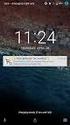 Capitolo 3 L applicazione Java Diagrammi ER Dopo le fasi di analisi, progettazione ed implementazione il software è stato compilato ed ora è pronto all uso; in questo capitolo mostreremo passo passo tutta
Capitolo 3 L applicazione Java Diagrammi ER Dopo le fasi di analisi, progettazione ed implementazione il software è stato compilato ed ora è pronto all uso; in questo capitolo mostreremo passo passo tutta
Configurazione posta su ios
 Configurazione posta su ios Manuale Configurazione Posta su ios Rev. 00 del 30/06/2015 Sommario Scopo del documento... 3 Modalità ActiveSync... 4 Configurazione di ios in ActiveSync... 4 Modalità IMAP...
Configurazione posta su ios Manuale Configurazione Posta su ios Rev. 00 del 30/06/2015 Sommario Scopo del documento... 3 Modalità ActiveSync... 4 Configurazione di ios in ActiveSync... 4 Modalità IMAP...
Servizio Fonia Cloud PBX
 Servizio Fonia Cloud PBX Manuale utente Telefono VoIP Polycom SoundStation IP5000/IP6000 e servizi offerti dalla piattaforma Cloud PBX Acantho Revisioni del documento Revisione Autore Data Descrizione
Servizio Fonia Cloud PBX Manuale utente Telefono VoIP Polycom SoundStation IP5000/IP6000 e servizi offerti dalla piattaforma Cloud PBX Acantho Revisioni del documento Revisione Autore Data Descrizione
Guida alla configurazione della posta elettronica dell Ateneo di Ferrara sui più comuni programmi di posta
 Guida alla configurazione della posta elettronica dell Ateneo di Ferrara sui più comuni programmi di posta. Configurazione Account di posta dell Università di Ferrara con il Eudora email Eudora email può
Guida alla configurazione della posta elettronica dell Ateneo di Ferrara sui più comuni programmi di posta. Configurazione Account di posta dell Università di Ferrara con il Eudora email Eudora email può
Guida alla registrazione on-line di un NovaSun Log
 Guida alla registrazione on-line di un NovaSun Log Revisione 4.1 23/04/2012 pag. 1 di 16 Contenuti Il presente documento è una guida all accesso e all utilizzo del pannello di controllo web dell area clienti
Guida alla registrazione on-line di un NovaSun Log Revisione 4.1 23/04/2012 pag. 1 di 16 Contenuti Il presente documento è una guida all accesso e all utilizzo del pannello di controllo web dell area clienti
CELLULARE FACILE. duckma.com PHONOTTO. User Manual. Versione: 1
 CELLULARE FACILE PHONOTTO User Manual Versione: 1 Installazione guidata Avviando l app partirà l installazione guidata, configurandola in base alle proprie preferenze ed esigenze. La prima schermata permette
CELLULARE FACILE PHONOTTO User Manual Versione: 1 Installazione guidata Avviando l app partirà l installazione guidata, configurandola in base alle proprie preferenze ed esigenze. La prima schermata permette
Registrazione e pubblicazione di dati aziendali e di progetti login.landwirtschaft.ch login.agriculture.ch login.agricoltura.ch
 Registrazione e pubblicazione di dati aziendali e di progetti login.landwirtschaft.ch login.agriculture.ch login.agricoltura.ch Versione 1.42 23.2.2012 Le presenti istruzioni spiegano come gli utenti su
Registrazione e pubblicazione di dati aziendali e di progetti login.landwirtschaft.ch login.agriculture.ch login.agricoltura.ch Versione 1.42 23.2.2012 Le presenti istruzioni spiegano come gli utenti su
GESTIONE LISTE R VIRTUALI
 GESTIONE LISTE R VIRTUALI La gestione delle liste giocatori virtuali permette di impostare la lista giocatori in modo digitale sul sistema WCM in sostituzione ai supporti cartacei. La compilazione della
GESTIONE LISTE R VIRTUALI La gestione delle liste giocatori virtuali permette di impostare la lista giocatori in modo digitale sul sistema WCM in sostituzione ai supporti cartacei. La compilazione della
Panoramica Masergy Communicator
 Panoramica Masergy Communicator Guida rapida di riferimento Versione 20 marzo 2014 1 Cos'è Masergy Communicator? Masergy Communicator fornisce agli utenti finali un'esperienza di comunicazione unificata
Panoramica Masergy Communicator Guida rapida di riferimento Versione 20 marzo 2014 1 Cos'è Masergy Communicator? Masergy Communicator fornisce agli utenti finali un'esperienza di comunicazione unificata
Manuale d uso per la raccolta: Sicurezza degli impianti di utenza a gas - Postcontatore
 Manuale d uso per la raccolta: Sicurezza degli impianti di utenza a gas - Postcontatore 1. Obbligo di comunicazione dei dati... 2 2. Accesso alla raccolta... 2 3. Compilazione... 6 2.1 Dati generali Sicurezza
Manuale d uso per la raccolta: Sicurezza degli impianti di utenza a gas - Postcontatore 1. Obbligo di comunicazione dei dati... 2 2. Accesso alla raccolta... 2 3. Compilazione... 6 2.1 Dati generali Sicurezza
Lavorare con PowerPoint
 14 Lavorare con PowerPoint In questo spazio iniziamo a parlare di un programma utile per le presentazioni. PowerPoint è sicuramente un programma molto noto ai comunicatori e a quanti hanno bisogno di presentare
14 Lavorare con PowerPoint In questo spazio iniziamo a parlare di un programma utile per le presentazioni. PowerPoint è sicuramente un programma molto noto ai comunicatori e a quanti hanno bisogno di presentare
ISTR Uso del Windows Messenger
 Pagina 1 di 5 1.CAMPO DI APPLICAZIONE Ai dipendenti che fanno parte del progetto di Telelavoro ed ai colleghi del loro gruppo di lavoro è stato attivato un account di Messenger, per permettere una più
Pagina 1 di 5 1.CAMPO DI APPLICAZIONE Ai dipendenti che fanno parte del progetto di Telelavoro ed ai colleghi del loro gruppo di lavoro è stato attivato un account di Messenger, per permettere una più
FRITZ!Box come centralino telefonico
 FRITZ!Box come centralino telefonico 1 Introduzione In questa mini-guida illustreremo una panoramica su le principali funzionalità del centralino telefonico integrato nel FRITZ!Box 1 : Gestione dei propri
FRITZ!Box come centralino telefonico 1 Introduzione In questa mini-guida illustreremo una panoramica su le principali funzionalità del centralino telefonico integrato nel FRITZ!Box 1 : Gestione dei propri
Guida Migrazione Posta Elettronica @uilpa.it. Operazioni da effettuare entro il 15 gennaio 2012
 Guida Migrazione Posta Elettronica @uilpa.it Operazioni da effettuare entro il 15 gennaio 2012 CONTENUTI PREMESSA ACCESSO AL PROPRIO ACCOUNT SCHERMATA INIZIALE (Desktop) SALVATAGGIO CONTATTI (2) GESTIONE
Guida Migrazione Posta Elettronica @uilpa.it Operazioni da effettuare entro il 15 gennaio 2012 CONTENUTI PREMESSA ACCESSO AL PROPRIO ACCOUNT SCHERMATA INIZIALE (Desktop) SALVATAGGIO CONTATTI (2) GESTIONE
Sommario. 1. Login come utente su login.agricoltura.ch. Versione 1.6 31.1.2014
 Brunch alla fattoria del 1 agosto Registrazione e pubblicazione di dati aziendali e di progetti login.landwirtschaft.ch login.agriculture.ch login.agricoltura.ch Versione 1.6 31.1.2014 Le presenti istruzioni
Brunch alla fattoria del 1 agosto Registrazione e pubblicazione di dati aziendali e di progetti login.landwirtschaft.ch login.agriculture.ch login.agricoltura.ch Versione 1.6 31.1.2014 Le presenti istruzioni
WINDOWS XP. Aprire la finestra che contiene tutte le connessioni di rete in uno dei seguenti modi:
 Introduzione: VPN (virtual Private Network) è una tecnologia informatica che permette, agli utenti autorizzati, di collegare i PC personali alla rete del nostro Ateneo, tramite la connessione modem o ADSL
Introduzione: VPN (virtual Private Network) è una tecnologia informatica che permette, agli utenti autorizzati, di collegare i PC personali alla rete del nostro Ateneo, tramite la connessione modem o ADSL
SMT-i3100/3105 Guida Veloce
 SMT-i3100/3105 Guida Veloce Stato LED Schermo LCD LED Stato indicatori LED L indicatore LED è acceso o spento dipendentemente dallo stato delle funzioni. Rosso fisso: Occupato Rosso lampeggiante: Chiamata
SMT-i3100/3105 Guida Veloce Stato LED Schermo LCD LED Stato indicatori LED L indicatore LED è acceso o spento dipendentemente dallo stato delle funzioni. Rosso fisso: Occupato Rosso lampeggiante: Chiamata
LIFE ECOMMERCE OFF LINE Istruzioni per l uso
 LIFE ECOMMERCE OFF LINE Istruzioni per l uso Il programma è protetto da Password. Ad ogni avvio comparirà una finestra d autentificazione nella quale inserire il proprio Nome Utente e la Password. Il Nome
LIFE ECOMMERCE OFF LINE Istruzioni per l uso Il programma è protetto da Password. Ad ogni avvio comparirà una finestra d autentificazione nella quale inserire il proprio Nome Utente e la Password. Il Nome
RECUPERO CREDENZIALI PER L ACCESSO AI SERVIZI SAL REGIONALI... 8. B informazioni Generali...11 Medico selezionato...11
 Sommario ASSISTENZA TECNICA AL PROGETTO... 2 PREREQUISITI SOFTWARE PER L INSTALLAZIONE... 3 INSTALLAZIONE SULLA POSTAZIONE DI LAVORO... 3 INSERIMENTO LICENZA ADD ON PER L ATTIVAZIONE DEL PROGETTO... 4
Sommario ASSISTENZA TECNICA AL PROGETTO... 2 PREREQUISITI SOFTWARE PER L INSTALLAZIONE... 3 INSTALLAZIONE SULLA POSTAZIONE DI LAVORO... 3 INSERIMENTO LICENZA ADD ON PER L ATTIVAZIONE DEL PROGETTO... 4
Manuale d'uso del telefono soft-phone X-Lite
 SERVIZIO TELEFONICO INTEGRATO D'ATENEO settembre 2010 Manuale d'uso del telefono soft-phone X-Lite Sommario FUNZIONALITÀ DI BASE... 3 EFFETTUARE UNA CHIAMATA... 3 TERMINARE UNA CHIAMATA... 3 RISPONDERE
SERVIZIO TELEFONICO INTEGRATO D'ATENEO settembre 2010 Manuale d'uso del telefono soft-phone X-Lite Sommario FUNZIONALITÀ DI BASE... 3 EFFETTUARE UNA CHIAMATA... 3 TERMINARE UNA CHIAMATA... 3 RISPONDERE
teamspace TM Sincronizzazione con Outlook
 teamspace TM Sincronizzazione con Outlook Manuale teamsync Versione 1.4 * teamspace è un marchio registrato di proprietà della 5 POINT AG ** Microsoft Outlook è un marchio registrato della Microsoft Corporation
teamspace TM Sincronizzazione con Outlook Manuale teamsync Versione 1.4 * teamspace è un marchio registrato di proprietà della 5 POINT AG ** Microsoft Outlook è un marchio registrato della Microsoft Corporation
GUIDA UTENTE BILLIARDS COUNTER (Vers. 1.2.0)
 ------------------------------------------------- GUIDA UTENTE BILLIARDS COUNTER (Vers. 1.2.0) GUIDA UTENTE BILLIARDS COUNTER (Vers. 1.2.0)... 1 Installazione Billiards Counter... 2 Primo avvio e configurazione
------------------------------------------------- GUIDA UTENTE BILLIARDS COUNTER (Vers. 1.2.0) GUIDA UTENTE BILLIARDS COUNTER (Vers. 1.2.0)... 1 Installazione Billiards Counter... 2 Primo avvio e configurazione
Your Detecting Connection. Manuale utente. support@xchange2.net
 Your Detecting Connection Manuale utente support@xchange2.net 4901-0133-4 ii Sommario Sommario Installazione... 4 Termini e condizioni dell applicazione XChange 2...4 Configurazione delle Preferenze utente...
Your Detecting Connection Manuale utente support@xchange2.net 4901-0133-4 ii Sommario Sommario Installazione... 4 Termini e condizioni dell applicazione XChange 2...4 Configurazione delle Preferenze utente...
Istituto Nazionale di Previdenza per i Dipendenti dell Amministrazione Pubblica
 Istituto Nazionale di Previdenza per i Dipendenti dell Amministrazione Pubblica Manuale per l'accesso ai servizi di posta elettronica e intranet da postazioni esterne per dipendenti non in Versione 1.4
Istituto Nazionale di Previdenza per i Dipendenti dell Amministrazione Pubblica Manuale per l'accesso ai servizi di posta elettronica e intranet da postazioni esterne per dipendenti non in Versione 1.4
Polycom VVX500 - VVX600
 Polycom VVX500 - VVX600 Guida Utente VVX500 VVX600 Contenuti Panoramica telefono Funzionalità telefoniche di base Come effettuare una chiamata Come rispondere ad una chiamata Come terminare una chiamata
Polycom VVX500 - VVX600 Guida Utente VVX500 VVX600 Contenuti Panoramica telefono Funzionalità telefoniche di base Come effettuare una chiamata Come rispondere ad una chiamata Come terminare una chiamata
Manuale LiveBox APPLICAZIONE IOS V. 3.0.3 (465) http://www.liveboxcloud.com
 2015 Manuale LiveBox APPLICAZIONE IOS V. 3.0.3 (465) http://www.liveboxcloud.com LiveBox Srl non rilascia dichiarazioni o garanzie in merito al contenuto o uso di questa documentazione e declina qualsiasi
2015 Manuale LiveBox APPLICAZIONE IOS V. 3.0.3 (465) http://www.liveboxcloud.com LiveBox Srl non rilascia dichiarazioni o garanzie in merito al contenuto o uso di questa documentazione e declina qualsiasi
MetaTrader 4 Manuale
 MetaTrader 4 Manuale MetaTrader è un terminale di trading flessibile per il trading su FX e CFD. MetaTrader è la nostra prima scelta perché è facile da usare ma ci offre anche una vasta gamma di add-on
MetaTrader 4 Manuale MetaTrader è un terminale di trading flessibile per il trading su FX e CFD. MetaTrader è la nostra prima scelta perché è facile da usare ma ci offre anche una vasta gamma di add-on
Telefono IP HP 4120. Manuale d uso
 Telefono IP HP 4120 Manuale d uso Copyright 2012 Hewlett-Packard Development Company, L.P. Le informazioni contenute in questo documento sono soggette a modifica senza preavviso. Tutti i diritti sono riservati.
Telefono IP HP 4120 Manuale d uso Copyright 2012 Hewlett-Packard Development Company, L.P. Le informazioni contenute in questo documento sono soggette a modifica senza preavviso. Tutti i diritti sono riservati.
Manuale d'uso del telefono Polycom IP450
 SERVIZIO TELEFONICO INTEGRATO D'ATENEO luglio 2010 Manuale d'uso del telefono Polycom IP450 Sommario Schema...3 Funzionalità di base del telefono...4 Effettuare una chiamata...4 Rispondere...4 Terminare
SERVIZIO TELEFONICO INTEGRATO D'ATENEO luglio 2010 Manuale d'uso del telefono Polycom IP450 Sommario Schema...3 Funzionalità di base del telefono...4 Effettuare una chiamata...4 Rispondere...4 Terminare
I M P O S T A R E U N A C C O U N T D I P O S T A C O N M O Z I L L A T H U N D E R B I R D
 I M P O S T A R E U N A C C O U N T D I P O S T A C O N M O Z I L L A T H U N D E R B I R D C O N F I G U R A R E L A M A I L 1) Aperto il programma, cliccare su strumenti > impostazioni account. 2) Si
I M P O S T A R E U N A C C O U N T D I P O S T A C O N M O Z I L L A T H U N D E R B I R D C O N F I G U R A R E L A M A I L 1) Aperto il programma, cliccare su strumenti > impostazioni account. 2) Si
La catalogazione con LIBERO Modulo Catalogazione
 CATALOGAZIONE 1. LA CATALOGAZIONE NEL FORMATO UNIMARC 2. COME LEGARE AL RECORD TERMINI DELLE LISTE DI AUTORITA 3. LA SCHERMATA GESTIONE DEL MAGAZZINO 1. LA CATALOGAZIONE NEL FORMATO UNIMARC Per catalogare
CATALOGAZIONE 1. LA CATALOGAZIONE NEL FORMATO UNIMARC 2. COME LEGARE AL RECORD TERMINI DELLE LISTE DI AUTORITA 3. LA SCHERMATA GESTIONE DEL MAGAZZINO 1. LA CATALOGAZIONE NEL FORMATO UNIMARC Per catalogare
Caratteristiche principali
 Caratteristiche principali Telefono piccolo e leggero con interfaccia USB per la telefonia VoIP via internet. Compatibile con il programma Skype. Alta qualità audio a 16-bit. Design compatto con tastiera
Caratteristiche principali Telefono piccolo e leggero con interfaccia USB per la telefonia VoIP via internet. Compatibile con il programma Skype. Alta qualità audio a 16-bit. Design compatto con tastiera
Taccuino in linea Manuale d uso
 versione 22.07.2015 Sommario 1 Pagina iniziale 2 Connessione 3 La prima pagina del taccuino in linea 4 Il formulario 5 Lavorare con la carta topografica 6 Filtrare la tabella 7 Configurare la tabella 8
versione 22.07.2015 Sommario 1 Pagina iniziale 2 Connessione 3 La prima pagina del taccuino in linea 4 Il formulario 5 Lavorare con la carta topografica 6 Filtrare la tabella 7 Configurare la tabella 8
GateManager. 1 Indice. tecnico@gate-manager.it
 1 Indice 1 Indice... 1 2 Introduzione... 2 3 Cosa vi serve per cominciare... 2 4 La Console di amministrazione... 2 5 Avviare la Console di amministrazione... 3 6 Come connettersi alla Console... 3 7 Creare
1 Indice 1 Indice... 1 2 Introduzione... 2 3 Cosa vi serve per cominciare... 2 4 La Console di amministrazione... 2 5 Avviare la Console di amministrazione... 3 6 Come connettersi alla Console... 3 7 Creare
Come installare un nuovo account di posta elettronica in Outlook 2010
 Come installare un nuovo account di posta elettronica in Outlook 2010 La nuova casella di posta elettronica per la parrocchia è fornita con una password di sistema attivata. Se lo si desidera è possibile
Come installare un nuovo account di posta elettronica in Outlook 2010 La nuova casella di posta elettronica per la parrocchia è fornita con una password di sistema attivata. Se lo si desidera è possibile
Guida rapida all uso del client UC-One Desktop e Mobile per il servizio Cloud PBX Acantho
 Guida rapida all uso del client UC-One Desktop e Mobile per il servizio Cloud PBX Acantho Versione 1.0 Dicembre 2014 Installazione su Smartphone Android oppure ios 1. Accedere allo store Play Store oppure
Guida rapida all uso del client UC-One Desktop e Mobile per il servizio Cloud PBX Acantho Versione 1.0 Dicembre 2014 Installazione su Smartphone Android oppure ios 1. Accedere allo store Play Store oppure
MANUALE PARCELLA FACILE PLUS INDICE
 MANUALE PARCELLA FACILE PLUS INDICE Gestione Archivi 2 Configurazioni iniziali 3 Anagrafiche 4 Creazione prestazioni e distinta base 7 Documenti 9 Agenda lavori 12 Statistiche 13 GESTIONE ARCHIVI Nella
MANUALE PARCELLA FACILE PLUS INDICE Gestione Archivi 2 Configurazioni iniziali 3 Anagrafiche 4 Creazione prestazioni e distinta base 7 Documenti 9 Agenda lavori 12 Statistiche 13 GESTIONE ARCHIVI Nella
Come configurare l accesso ad Internet con il tuo telefonino GPRS EDGE* UMTS* (Sistema Operativi Microsoft Win95 e Win98).
 Come configurare l accesso ad Internet con il tuo telefonino GPRS EDGE* UMTS* (Sistema Operativi Microsoft Win95 e Win98). OPERAZIONI PRELIMINARI Registrati gratuitamente al servizio I-BOX: qualora non
Come configurare l accesso ad Internet con il tuo telefonino GPRS EDGE* UMTS* (Sistema Operativi Microsoft Win95 e Win98). OPERAZIONI PRELIMINARI Registrati gratuitamente al servizio I-BOX: qualora non
MANUALE UTENTE. Computer Palmare WORKABOUT PRO
 MANUALE UTENTE Computer Palmare WORKABOUT PRO INDICE PROCEDURA DI INSTALLAZIONE:...3 GUIDA ALL UTILIZZO:...12 PROCEDURA DI AGGIORNAMENTO:...21 2 PROCEDURA DI INSTALLAZIONE: Per il corretto funzionamento
MANUALE UTENTE Computer Palmare WORKABOUT PRO INDICE PROCEDURA DI INSTALLAZIONE:...3 GUIDA ALL UTILIZZO:...12 PROCEDURA DI AGGIORNAMENTO:...21 2 PROCEDURA DI INSTALLAZIONE: Per il corretto funzionamento
Guida telefono. Wildix WP480
 Guida telefono Wildix WP480 Contenuto della confezione Telefono VoIP WP480 Cornetta Base di supporto Cavo spiralato per cornetta Mappa dei tasti Legenda LED LED Tasti Funzione Stato LED Verde fisso Verde
Guida telefono Wildix WP480 Contenuto della confezione Telefono VoIP WP480 Cornetta Base di supporto Cavo spiralato per cornetta Mappa dei tasti Legenda LED LED Tasti Funzione Stato LED Verde fisso Verde
Office 2007 Lezione 02. Le operazioni più
 Le operazioni più comuni Le operazioni più comuni Personalizzare l interfaccia Creare un nuovo file Ieri ci siamo occupati di descrivere l interfaccia del nuovo Office, ma non abbiamo ancora spiegato come
Le operazioni più comuni Le operazioni più comuni Personalizzare l interfaccia Creare un nuovo file Ieri ci siamo occupati di descrivere l interfaccia del nuovo Office, ma non abbiamo ancora spiegato come
Breve guida a Linux Mint
 Breve guida a Linux Mint Il Desktop. Il "desktop" (scrivania) è la parte del sistema operativo che è responsabile per gli elementi che appaiono sul desktop: il Pannello, lo sfondo, il Centro di Controllo,
Breve guida a Linux Mint Il Desktop. Il "desktop" (scrivania) è la parte del sistema operativo che è responsabile per gli elementi che appaiono sul desktop: il Pannello, lo sfondo, il Centro di Controllo,
Manuale d'uso del telefono Polycom IP450
 SERVIZIO TELEFONICO INTEGRATO D'ATENEO luglio 2010 Manuale d'uso del telefono Polycom IP450 Sommario SCHEMA... 3 FUNZIONALITÀ DI BASE DEL TELEFONO... 4 EFFETTUARE UNA CHIAMATA... 4 RISPONDERE... 4 TERMINARE
SERVIZIO TELEFONICO INTEGRATO D'ATENEO luglio 2010 Manuale d'uso del telefono Polycom IP450 Sommario SCHEMA... 3 FUNZIONALITÀ DI BASE DEL TELEFONO... 4 EFFETTUARE UNA CHIAMATA... 4 RISPONDERE... 4 TERMINARE
11/02/2015 MANUALE DI INSTALLAZIONE DELL APPLICAZIONE DESKTOP TELEMATICO VERSIONE 1.0
 11/02/2015 MANUALE DI INSTALLAZIONE DELL APPLICAZIONE DESKTOP TELEMATICO VERSIONE 1.0 PAG. 2 DI 38 INDICE 1. PREMESSA 3 2. SCARICO DEL SOFTWARE 4 2.1 AMBIENTE WINDOWS 5 2.2 AMBIENTE MACINTOSH 6 2.3 AMBIENTE
11/02/2015 MANUALE DI INSTALLAZIONE DELL APPLICAZIONE DESKTOP TELEMATICO VERSIONE 1.0 PAG. 2 DI 38 INDICE 1. PREMESSA 3 2. SCARICO DEL SOFTWARE 4 2.1 AMBIENTE WINDOWS 5 2.2 AMBIENTE MACINTOSH 6 2.3 AMBIENTE
Gestione delle Presenze WorkFlow Manuale Operativo
 Sistemi di Gestione per l Area del Personale Gestione delle Presenze Work Flow Modulo Presenze Manuale Operativo Guida Utente: Pag. 1 Work Flow Procedura di gestione delle presenze La procedura Work Flow
Sistemi di Gestione per l Area del Personale Gestione delle Presenze Work Flow Modulo Presenze Manuale Operativo Guida Utente: Pag. 1 Work Flow Procedura di gestione delle presenze La procedura Work Flow
MIGRAZIONE SERVER DI POSTA ELETTRONICA
 A tutti i clienti MIGRAZIONE SERVER DI POSTA ELETTRONICA Gentile Cliente, come ho comunicato alcuni giorni orsono abbiamo in queste settimane operato la migrazione dei nostri sistemi su nuovi server, al
A tutti i clienti MIGRAZIONE SERVER DI POSTA ELETTRONICA Gentile Cliente, come ho comunicato alcuni giorni orsono abbiamo in queste settimane operato la migrazione dei nostri sistemi su nuovi server, al
